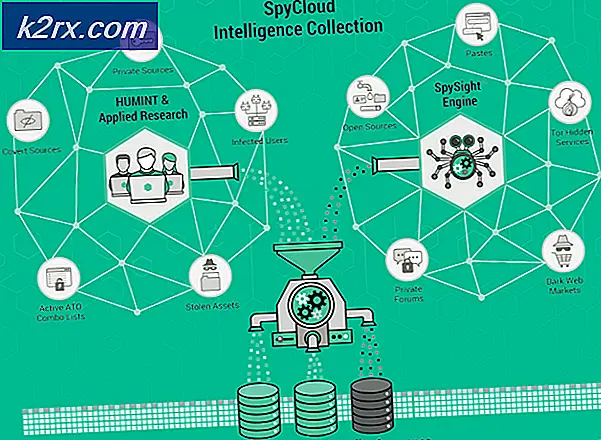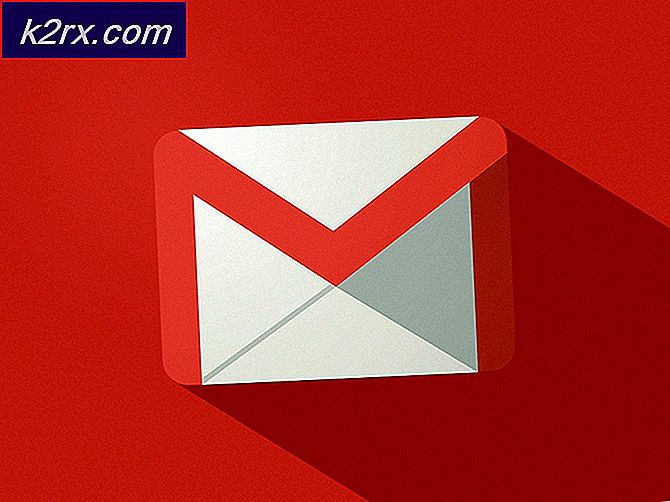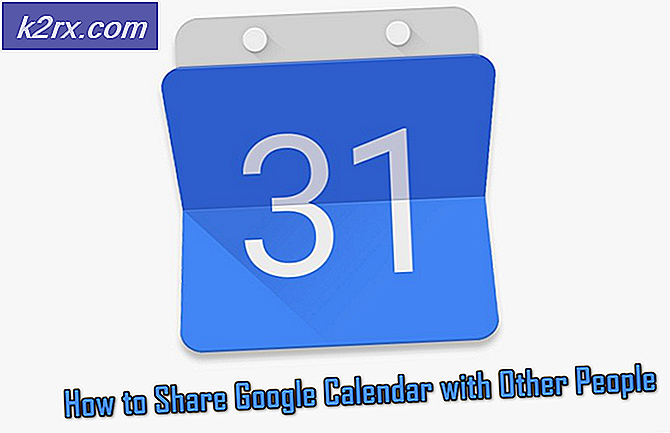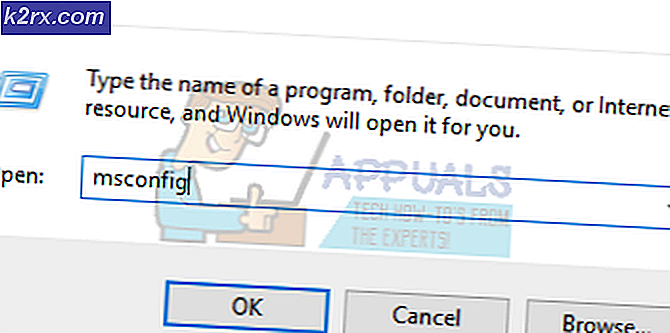Fix: MSVCR90.dll ikke funnet eller mangler
Noen brukere har rapportert mottak av feil knyttet til MSVcr90.dll- filen. De mest rapporterte feilhendelsene er MSVCR90.dll ikke funnet og MSVCR90.dll mangler . Disse oppstår vanligvis ved oppstart eller når brukeren prøver å åpne et Microsoft Office-program. Dette er ganske vanlig på datamaskiner som nylig er oppgradert fra Windows 7 til Windows 10.
Denne feilen rapporteres imidlertid også ofte med Adobe-produkter som Photoshop og Illustrator, eller når du åpner bestemte spill som krever et valgfritt DLL-bibliotek som ikke ble installert med spillet.
Avhengig av hvilket program som viser MSVCR90.dll- feilen og Windows-versjonen, kan du støte på det i flere forskjellige formater. Her er en liste med andre vanlige feilmeldinger:
- Denne applikasjonen kunne ikke starte fordi msvcr90.dll ikke ble funnet. Hvis du installerer programmet på nytt, kan det løse dette problemet.
- Kan ikke finne * Sti til DLL * \ msvcr90.dll
- Kan ikke starte * Program *. En nødvendig komponent mangler: msvcr90.dll. Vennligst installer * Application * igjen.
Hva er MSVCR90.DLL?
MSVCR90.DLL er en del av en valgfri oppdatering av Visual C + + -fordelingen . Filen mSVCR90.dll er et DLL (Dynamic Link Library) som vanligvis brukes av programmer laget i Microsoft Visual C ++ 2008 .
Gitt det faktum at Microsoft Visual C ++ 2008 applikasjonsutviklingsramme er ganske gammel, er filen mSVCR90.dll ganske uvanlig blant nylig utgitte applikasjoner. Men hvis du for øyeblikket har installert mange programmer (eller spill) som er ganske gamle, kan du ha flere kopier av samme mSVCR90.dll spredt rundt på datamaskinen din.
Hvis du for øyeblikket sliter med en mSVCR90.dll- feil, vil metodene som er omtalt i denne artikkelen, hjelpe. Nedenfor har du en samling potensielle løsninger som brukere i en lignende situasjon har brukt til å løse problemet. Vennligst følg hver potensiell løsning i rekkefølge til du finner en metode som løser feilen mSVCR90.dll i din spesielle situasjon.
Metode 1: Installere den manglende Visual C ++ Redist Package
Før du gjør noe annet, er det viktig å sørge for at du faktisk har programutviklingsrammen som inneholder MSVCR90.dll- filen som er installert på datamaskinen. Hvis du installerer Microsoft Visual C ++ 2008-distribusjonspakken, kan du kontrollere om feilen oppstod fordi du manglet denne dynamiske koblingsbibliotekfilen .
Her er en rask guide til installering av den nødvendige Microsoft Visual C ++ 2008 Redist-pakken:
- Besøk denne lenken ( her ), velg språk og klikk på Last ned- knappen.
- Vent til nedlastingen er fullført, og åpne deretter vcredist_86.exe installasjonsprogrammet. Trykk Ja ved UAC (User Account Control), og følg deretter instruksjonene på skjermen for å installere den manglende redist-pakken.
Merk: Hvis den omfordelbare pakken allerede er installert, velger du Avinstaller for å fjerne den gjeldende versjonen fra datamaskinen. Deretter åpner du installasjonsprogrammet på nytt og følger instruksjonene for å installere Microsoft Visual C ++ 2008-distribusjonspakken igjen. Noen brukere har rapportert at dette klarte å løse MSVCR90.dll feil forårsaket av ødelagte filer. - Når den omfordelbare pakken er installert, må du starte datamaskinen på nytt manuelt hvis du ikke blir bedt om det automatisk. Ved neste oppstart, åpne programmet som tidligere hadde en feil knyttet til MSVCR90.dll- filen, og se om problemet har blitt løst. Hvis du fortsatt ser den samme feilmeldingen, flytter du ned til metode 2 .
Metode 2: Reparere applikasjonen som feiler (hvis aktuelt)
Noen brukere har klart å løse problemet etter å ha reparert programmet som viste MSVCR90.dll- feilen. Denne metoden er svært effektiv med sviktende applikasjoner fra Microsoft Office-pakken, men vil ikke gjelde for noen programmer som ikke har reparasjonsstrategier. Dette vil oppnå formålet med å erstatte MSVCR90.dll- filen hvis den var skadet, og dermed løse problemet.
Merk: Vær oppmerksom på at avhengig av programmet som viser feilen, kan det hende du må sette inn installasjonsmediet for å kunne utføre reparasjonen.
Nedenfor har du en veiledning med trinnene som kreves for å kunne reparere et ødelagt program som tilhører Microsoft Office Suite . De nøyaktige trinnene kan være forskjellige hvis du støter på problemet med et annet program:
PRO TIPS: Hvis problemet er med datamaskinen eller en bærbar PC / notatbok, bør du prøve å bruke Reimage Plus-programvaren som kan skanne arkiver og erstatte skadede og manglende filer. Dette fungerer i de fleste tilfeller der problemet er oppstått på grunn av systemkorrupsjon. Du kan laste ned Reimage Plus ved å klikke her- Trykk på Windows-tasten + R for å åpne en Kjør-boks. Skriv deretter appwiz.cpl og trykk Enter for å åpne Programmer og funksjoner .
- I Programmer og funksjoner høyreklikker du på Microsoft Office-pakken (eller et annet program, og klikker på Endre .
- I neste meny velger du Reparer og følger instruksjonene på skjermen for å gjenopprette komponentene som forårsaket problemet (inkludert MSVCR90.dll).
- Når reparasjonen er fullført, start datamaskinen på nytt. Ved neste oppstart, åpne applikasjonen igjen og se om problemet gjenoppretter.
Hvis du fortsatt støter på det samme problemet, eller denne metoden ikke var aktuell, flytt ned til Metode 3 .
Metode 3: Fjerner dårlig kopierte programtillegg på Photoshop og Illustrator (hvis aktuelt)
Hvis du støter på dette problemet mens du prøver å åpne Photoshop, Illustrator eller et annet Adobe-produkt, vil du kanskje se om du har installert noen plugins. Brukere som støter på det samme problemet, har rapportert at plugin er en typisk årsak til å utløse MSVCR90.dll- feil på fotoredigering av Adobe-programmer som Photoshop og Illustrator.
Dette skjer vanligvis når brukerne prøver å overføre en plugin-modul fra en eldre programversjon til en ny. Feilen oppstår fordi de fleste plugins vil installere flere filer i de viktigste Photoshop-mappene (for eksempel MSVCR90.dll) som ikke blir overført hvis brukeren flytter plugin-modulen manuelt.
Hvis du vil kontrollere om dette er årsaken til problemet, fjerner du alle plugin-filene du kopierte manuelt, og bruker installasjonsprogrammet til å installere pluginene. Når installasjonen er fullført, start datamaskinen på nytt og se om problemet har blitt løst ved neste oppstart.
Hvis denne metoden ikke var aktuell eller ikke løste problemet, flytter du ned til den andre metoden nedenfor.
Metode 4: Avinstallere sikkerhetsoppdatering for Microsoft Excel 2010 (KB3085609)
Hvis du får MSVCR90.dll feil feil spesifikt med Excel 2010, er problemet sannsynligvis forårsaket av en feil i en sikkerhetsoppdatering (KB3085609). Brukere som møter det samme problemet, har klart å eliminere problemet, og åpne Excel etter avinstallasjon av sikkerhetsoppdateringen for Microsoft Excel 2010 (KB3085609) 32-biters utgave.
Åpenbart, disse sikkerhetsoppdateringene kolliderer ikke bare Excel 2010, men også nyere Excel-versjon.
Her er en rask veiledning om hvordan du avinstallerer sikkerhetsoppdateringen KB3085609 og forhindrer den fra å installere på nytt:
- Trykk på Windows-tasten + R for å åpne en Kjør-boks. Skriv deretter appwiz.cpl og trykk Enter for å åpne Programmer og funksjoner .
- I Programmer og funksjoner bruker du venstre rute til å klikke på Installerte oppdateringer .
- Neste, i listen over installerte oppdateringer, søkte etter Security Update for Microsoft Excel 2010 ( KB3085609 ) 32-biters utgave. Når du har funnet det, høyreklikk og velg Avinstaller, følg instruksjonene på skjermen for å fjerne det fra datamaskinen.
- Start datamaskinen på nytt og se om du nå kan åpne Excel ved neste oppstart. Hvis du er, har du nettopp klart å identifisere skyldige.
Selv om problemet er løst akkurat nå, vil problemet komme tilbake hvis du forlater det slik. WU (Windows Update) vil automatisk installere oppdateringen om ikke du blokkerer den. For å blokkere KB3085609 fra installasjon på nytt må du installere feilsøkingsprogrammet Vis eller skjul oppdateringer . Når du laster ned den, åpner du den og klikker Neste, så vent på at undersøkelsen skal fullføres. Deretter klikker du på Skjul oppdateringer, merk av i boksen som er tilknyttet KB3085609- oppdateringen, og klikk Neste for å skjule den.
Det er det. KB3085609- oppdateringen blir forhindret i å installere på nytt. Du bør ikke kunne fortsette å bruke Excel uten å møte MSVCR90.dll mangler feil.
PRO TIPS: Hvis problemet er med datamaskinen eller en bærbar PC / notatbok, bør du prøve å bruke Reimage Plus-programvaren som kan skanne arkiver og erstatte skadede og manglende filer. Dette fungerer i de fleste tilfeller der problemet er oppstått på grunn av systemkorrupsjon. Du kan laste ned Reimage Plus ved å klikke her